笔记本电脑U启动装系统教程
随着笔记本电脑的普及,很多用户在使用过程中可能会遇到系统崩溃、病毒感染等问题,这时候重新安装操作系统是常见的解决办法之一。本文将为大家介绍如何通过U盘启动来完成笔记本电脑的系统安装,提供了一种简便快捷的解决方案。

准备工作:获取安装镜像文件
在进行U启动装系统之前,首先需要准备一个可用的安装镜像文件,可以通过官方网站或者第三方下载平台获取,并确保文件完整无误。
制作U启动盘:选择合适的工具
制作U启动盘是进行U启动装系统的关键步骤,可以使用常见的制作工具如Rufus、UltraISO等,根据自己的实际情况选择合适的工具。
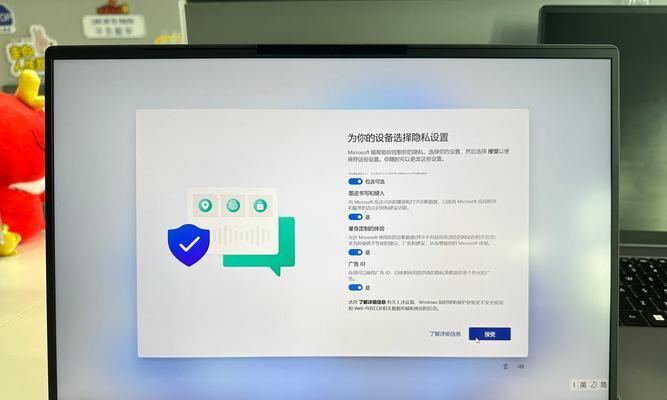
安装U启动盘制作工具
根据所选择的制作工具,先进行相应软件的安装,安装完成后打开制作工具界面,准备进行U启动盘的制作。
选择镜像文件并设置参数
在制作工具界面中,首先需要选择之前准备好的安装镜像文件,并根据需要设置一些参数,如分区格式、文件系统等。
插入U盘并格式化
在制作U启动盘之前,需要将U盘插入电脑,并进行格式化操作,确保U盘的空间完全可用。

开始制作U启动盘
在进行格式化操作后,点击制作工具界面中的开始按钮,开始制作U启动盘。这个过程可能需要一些时间,请耐心等待。
重启电脑并进入BIOS设置
当U启动盘制作完成后,重启电脑,并在开机过程中按下相应的按键进入BIOS设置界面,一般是按F2或Delete键。
设置启动项为U盘
在BIOS设置界面中,找到“Boot”或者“启动”选项,将启动项设置为U盘,确保电脑会从U盘启动。
保存设置并重启电脑
在完成启动项设置后,保存更改并退出BIOS设置界面,重启电脑。这时候电脑会从U盘启动,并进入系统安装界面。
选择系统安装方式
在系统安装界面中,根据个人需求选择合适的安装方式,可以进行全新安装、保留文件安装等操作。
按照提示完成系统安装
根据系统安装界面的提示,进行相应的操作,如选择安装位置、设置系统名称、输入用户信息等。完成这些步骤后,系统会开始安装。
等待系统安装完成
系统安装过程可能需要一段时间,请耐心等待,不要中途进行其他操作,以免导致安装失败或者系统损坏。
重启电脑并进入已安装系统
当系统安装完成后,重启电脑并拔掉U盘,此时电脑会从硬盘启动,并进入已安装的操作系统。
进行驱动安装和系统设置
进入已安装的操作系统后,需要安装相应的驱动程序,并进行一些系统设置,确保电脑正常运行。
通过U启动装系统,我们可以轻松解决笔记本电脑的系统故障,并且可以选择全新安装或者保留文件安装等方式。希望本文提供的教程对大家有所帮助,让你能够快速恢复电脑的正常使用。
作者:游客本文地址:https://www.kinghero.com.cn/post/4215.html发布于 06-24
文章转载或复制请以超链接形式并注明出处智酷天地
